サーバー環境: Windows2008 + IIS7
クライアントブラウザ設定: 「わかりやすいHTTPエラーメッセージを表示」をキャンセル
IIS7設定(GUI):
1.

2.
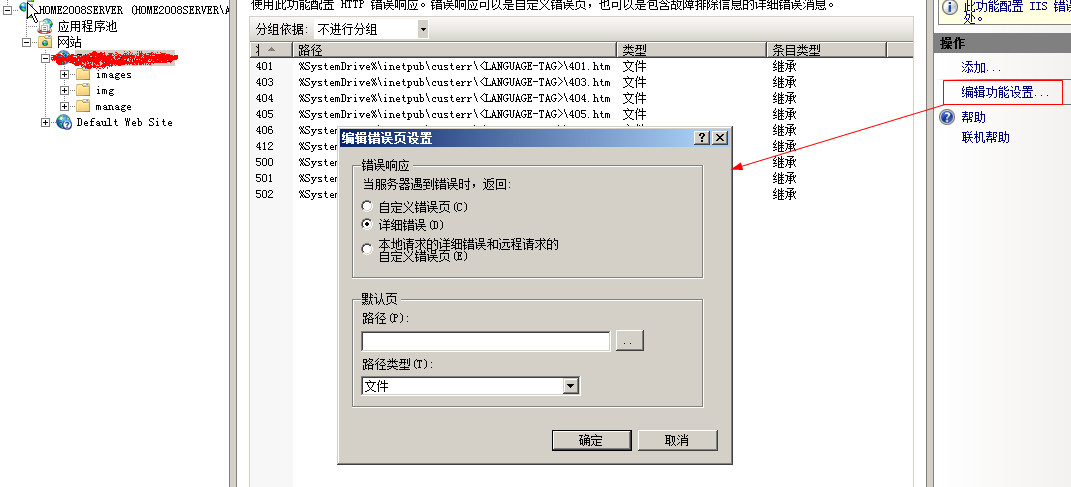
デフォルトではここで最初のものが選択されています「詳細」の3項目ローカル リクエストのエラーとリモート リクエストのカスタム エラー ページ」のため、ローカルでデバッグする場合は詳細なエラー情報が表示されますが、リモート アクセスでアクセスすると詳細なエラー情報が表示されないという状況になります。
また、ネット上ではエラー500も500-100.aspに変更されるという意見もあります。自分でも試してみましたが、うまくいきませんでした。上記の 2 番目の手順が設定されていない場合、エラーをクライアントのブラウザに送信できません。
Windows 2008 IIS7 で ASP の詳細なエラー情報を表示する方法
Windows 2008 IIS7 の Asp プログラムでエラーが発生した場合、詳細なエラー情報を表示したい場合はどうすればよいでしょうか。何をするか?もちろん、次の方法で変更できます。攻撃のリスクを軽減できるため、デバッグの完了後に元に戻すのが最善です。
1 コマンドメソッドを実行します:
%windir%system32inetsrvappcmd set config -section:asp -scriptErrorSentToBrowser:true
詳細情報を表示しないように元に戻したい場合は、次のコマンドを実行するだけです:
%windir %system32inetsrvappcmd set config -section:asp -scriptErrorSentToBrowser:false
2 ファイル メソッドを変更します
%windir%system32inetsrvconfigapplicationHost.config ファイルを開いて、system.webServer セクションの asp 項目を変更し、scriptErrorSentToBrowser= を追加できます。以下の図に示すように、true" 属性を追加します。これで完了です。もちろん、元に戻したい場合は、新しく追加したコンテンツを削除し、保存して終了します。
注: 同時に、IE 設定の「インターネット オプション」-「詳細設定」-「わかりやすい HTTP エラー メッセージを表示する」チェック = False の「わかりやすい HTTP エラー メッセージを表示する」をキャンセルする必要があります。
3 UI設定方法
これは最も簡単で、ASPアイコンをダブルクリックして設定するだけです。ただし、Asp アイコンを表示するには、Asp モジュールがインストールされている必要があることに注意してください。インストール モジュールはサービス マネージャーの役割に追加されます。
IIS7.0 を実行している ASP 500 エラーの解決策の詳細については、PHP 中国語 Web サイトに注目してください。